如何用手机轻松设置WiFi密码?192.168.11.1登陆步骤全解析!
作者:佚名 来源:未知 时间:2024-10-24
在数字化生活的今天,无线网络已成为我们日常中不可或缺的一部分。无论是家庭还是办公场所,Wi-Fi的便捷性让我们能够随时随地连接到互联网,享受高速网络带来的乐趣与便利。而关于“192.168.11.1”这一IP地址,它常被用作许多家用路由器的默认登录地址,用于配置和管理您的Wi-Fi网络设置,包括设置或更改WiFi密码这一关键步骤。下面,我们就来详细了解一下如何通过“192.168.11.1”在手机端登陆并设置WiFi密码,以确保您的网络安全,同时提升网络的私密性和使用效率。
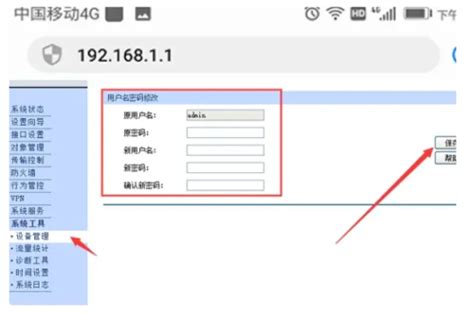
一、了解192.168.11.1
首先,需要明确的是,`192.168.11.1` 是一个局域网内的私有IP地址,常用于家用或小型办公网络的路由器管理界面。不同的路由器品牌或型号可能会采用不同的默认IP地址,但`192.168.11.1` 是较为常见的一种。通过这个地址,您可以访问路由器的后台管理系统,进行包括Wi-Fi密码设置在内的多种网络配置。

二、准备工作
在开始之前,请确保您已具备以下条件:
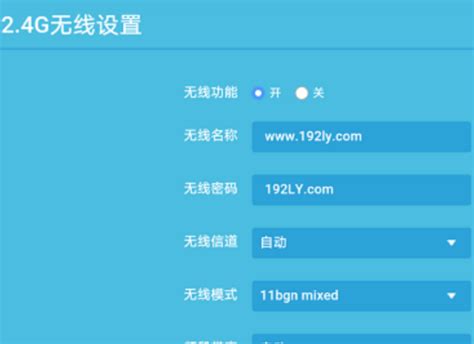
1. 网络连接:确保您的手机已连接到需要设置密码的Wi-Fi网络(初始连接时可能无需密码,或为出厂默认密码)。
2. IP地址确认:虽然本文以`192.168.11.1`为例,但最好先确认您路由器的实际管理IP地址。这可以在路由器的底部标签、说明书或通过已连接的设备查看网络连接详情来找到。
3. 浏览器:在手机上打开任意浏览器,如Chrome、Safari等,准备进行登录操作。
三、手机登陆路由器管理界面
1. 输入IP地址:在浏览器的地址栏中输入`192.168.11.1`,然后敲击回车或访问键。
2. 登录界面:随后,您将被引导至路由器的登录页面。这里需要输入用户名和密码进行身份验证。不同品牌的路由器默认用户名和密码可能不同,常见的用户名有`admin`、`user`等,密码可能为空、`admin`、`password`或路由器底部的序列号等。如果忘记了这些信息,可以尝试查阅路由器说明书或在线搜索对应品牌的默认登录凭证,必要时可通过路由器重置按钮恢复出厂设置(注意:此操作会清除所有自定义设置)。
四、设置WiFi密码
成功登录路由器管理界面后,您将看到一个控制面板或设置界面,其中包含了网络配置的各项选项。
1. 寻找Wi-Fi设置:在控制面板中,找到与“无线设置”、“Wi-Fi设置”或类似名称相关的选项。点击进入后,您将看到当前Wi-Fi网络的基本信息和配置选项。
2. 更改密码:在Wi-Fi设置页面中,找到“密码”或“WPA/WPA2密码”等字段。这里显示的是当前的Wi-Fi密码(如果已有设置)。为了提升安全性,建议定期更改密码。在相应字段中输入您希望设置的新密码,注意密码应包含大小写字母、数字和特殊符号的组合,以增加破解难度。
3. 保存设置:完成密码输入后,找到页面底部的“保存”、“应用”或类似按钮,点击以保存您的更改。此时,路由器将重新配置Wi-Fi网络,所有之前连接的设备将会断开,需要使用新密码重新连接。
五、注意事项
安全性:选择强密码,并定期更换,可以有效防止未授权访问。
兼容性:在设置密码时,请考虑设备的兼容性,避免使用某些特殊字符可能导致部分设备无法连接。
记录信息:更改密码后,建议将新密码记录在安全的地方,以便将来需要时能够快速找到。
重启路由器:有时更改设置后,重启路由器可以确保所有更改生效。
通过以上步骤,您就可以在手机端通过`192.168.11.1`成功登陆路由器管理界面,并安全地设置或更改Wi-Fi密码了。这不仅能增强您的网络安全,还能确保只有授权用户才能访问您的无线网络,享受更加私密和高效的上网体验。






























